Los editores de vídeo profesionales siempre aconsejan añadir los archivos de audio al vídeo en el proceso de postproducción, ya que si se captura la voz durante la grabación no se consigue el mejor resultado. Si quieres fusionar audio y vídeo con una calidad perfecta, es necesario un programa potente para unir vídeo con audio.
No es necesario que hagas búsquedas interminables. Tras cientos de pruebas, hemos recopilado las mejores aplicaciones para combinar audio y vídeo. ¡Y todas son gratuitas! Elige la mejor para ayudarte a unir archivos de audio y vídeo. ¡Empecemos!
Lee también: Los 8 mejores recursos de música de fondo para tus vídeos >
Los mejores programas gratuitos para unir audio y vídeo online
1. El mejor programa para unir audio y vídeo - FlexClip
Precio: Gratis para exportación en baja resolución. Plan de suscripción a partir de 5,99 $.
El programa online para unir audio y vídeo de FlexClip es muy fácil de usar. Para unir vídeo y audio, todo lo que tienes que hacer es subir los archivos de audio y vídeo, sincronizar el vídeo y el audio arrastrando el control deslizante. Todo el proceso dura sólo unos minutos. No se producirá ninguna pérdida de calidad en el vídeo y el audio.
Una vez que hayas unido el audio y el vídeo con éxito, puedes compartir el vídeo en YouTube o descargarlo a tu ordenador con un solo clic. ¡Fácil y eficaz!
Cómo unir audio y vídeo con FlexClip
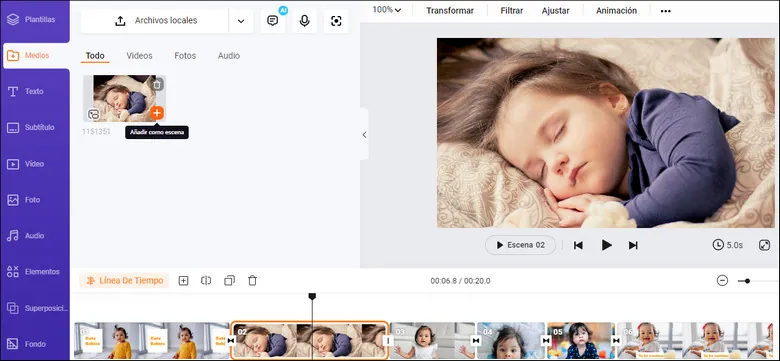
Unir vídeo con audio - Paso 2
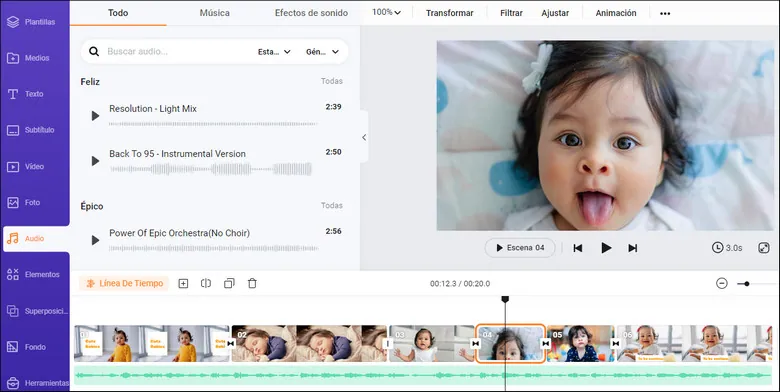
Unir vídeo con audio - Paso 3
2. Clideo
Precio: Gratis para exportar vídeo con marca de agua. Plan de suscripción a partir de 9 $ al mes
Clideo es otro sencillo programa para unir audio y vídeo. Combina instantáneamente tus vídeos, fotos y música en un vídeo integrado, incluso vídeos y fotos online. Los formatos multimedia soportados son MP4, AVI, MPG, VOB, WMV, MOV y más.
Hay una cosa más a tener en cuenta. Para utilizar Clideo, tienes que registrarte. Para quienes no se suscriban, se añadirá una marca de agua al vídeo resultante.
Cómo unir audio y vídeo con Clideo
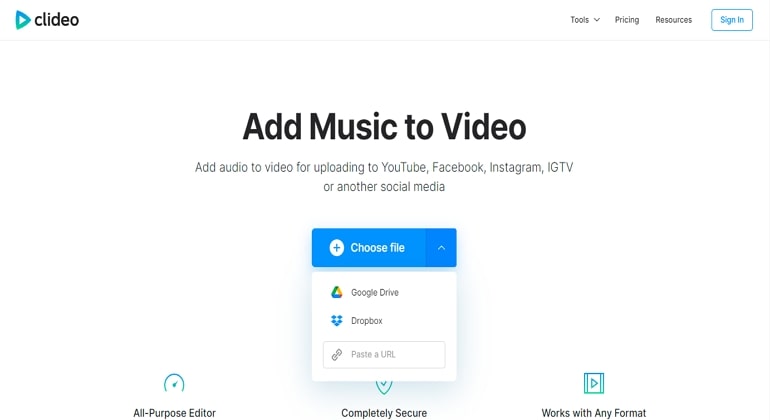
Unir audio y vídeo con Clideo
3. Kapwing
Precio: Gratis para exportar vídeo con marca de agua. Plan de suscripción a partir de $16 al mes.
Kapwing permite combinar cualquier archivo de vídeo y audio para ayudarte a contar tus historias. La línea de tiempo de arrastrar y soltar te permite cargar archivos de audio y vídeo y reorganizarlos sin problemas. Es perfecto para principiantes en Windows, Mac y Linux. Si tienes un equipo, podéis trabajar en colaboración en el mismo vídeo.
Kapwing añade una marca de agua a tu vídeo y registrarte no cambia eso.
Cómo unir audio y vídeo con Kapwing
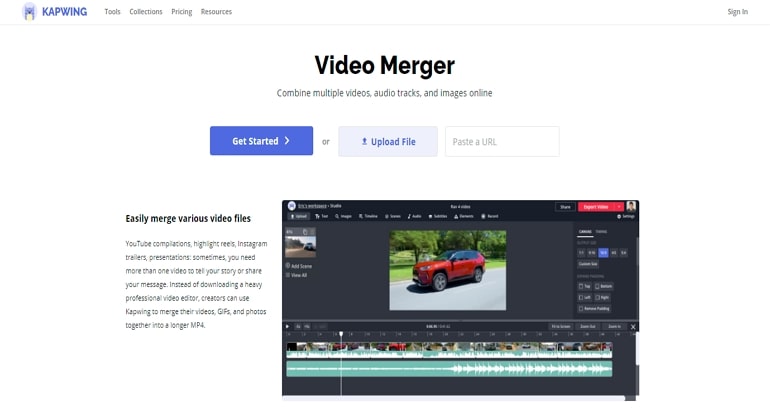
Unir audio y vídeo con Kapwing
4. Veed
Precio: Gratis para exportar un vídeo de 250 MB y 10 minutos máximo con marca de agua. Plan de suscripción a partir de 12$ al mes.
Veed es otro editor de vídeo de renombre que se puede utilizar para combinar audio y vídeo. Al igual que con todas las herramientas mencionadas anteriormente, todo lo que tienes que hacer es subir el vídeo y el audio a la línea de tiempo y luego sincronizarlos arrastrándolos en la línea de tiempo
Aunque es genial usar Veed para combinar audio y vídeo, Veed es más conocido por su función de añadir subtítulos al audio y por sus magníficos filtros. Si no los necesitas, entonces es una gran pérdida de dinero.
Cómo unir audio y vídeo con Veed
Unir audio y vídeo con Veed
5. OnlineConverter
Precio: Gratis, pero sólo admite vídeos de 250 MB como máximo.
OnlineConverter te ayuda a unir audio y vídeo. Tanto si quieres añadir audio nuevo al vídeo conservando el antiguo, como si quieres sustituir el audio del vídeo, con este programa puedes hacerlo.
Como OnlineConverter es sólo una herramienta, no te proporciona ninguna función de edición. Por defecto, el vídeo de salida tendrá la misma duración que el vídeo original, y si el audio es más largo que el vídeo, el audio se reproducirá automáticamente en bucle.
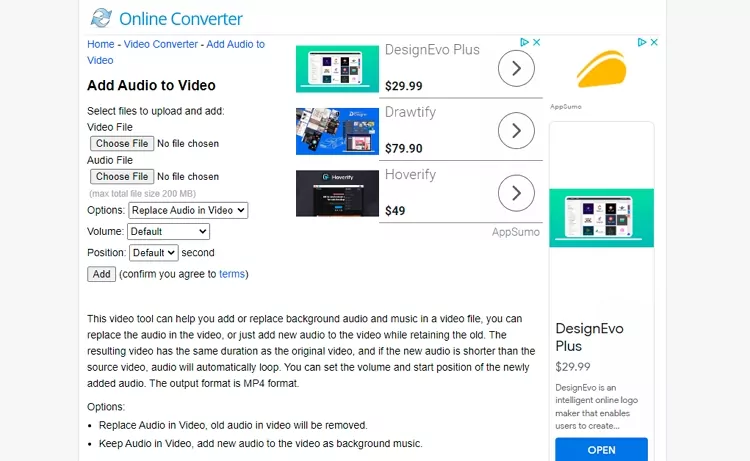
Unir audio y vídeo con OnlineConverter
El mejor software gratuito para combinar archivos de audio y vídeo
6. Windows Photos
Windows viene con la aplicación Fotos que te permite hacer ediciones básicas. Puede ser algo complicada de manejar, pero no tienes que preocuparte por la calidad del vídeo ni por problemas de seguridad.
Cómo combinar audio y vídeo con la aplicación Fotos de Windows
7. VLC
VLC es un reproductor multimedia de código abierto, así como un excelente editor de vídeo. Es genial para combinar archivos de audio y vídeo y guardarlos en una carpeta local. Además, puedes seleccionar el formato deseado.
Cómo unir audio y vídeo con VLC
8. iMovie
iMovie es un editor de vídeo que está instalado de serie en todos los dispositivos Mac. La mayoría de la gente lo utiliza para hacer muchas ediciones de vídeo profesionales. Si eres usuario de Mac, puedes utilizar iMovie para combinar audio y vídeo. Combinar audio y vídeo no es una edición complicada.
Además de ser fácil combinar audio y vídeo, puedes exportar el vídeo y el audio en alta resolución. El inconveniente de usar iMovie es que sólo admite vídeo en formato 16:9. Si tienes un vídeo vertical a mano, puede decepcionarte.
Cómo unir audio y vídeo con iMovie
Unir audio y vídeo con iMovie
9. Openshot
Openshot es un editor de vídeo de código abierto disponible gratuitamente. Siempre que lo hayas descargado en tu ordenador, puedes utilizar Openshot para hacer todo tipo de ediciones de vídeo, incluyendo unir audio y vídeo.
Al igual que otras herramientas de edición de vídeo, Openshot es un editor de vídeo basado en la línea de tiempo. Arrastra y suelta tu vídeo y audio y sincronízalos, puedes tener tu vídeo con sonido en segundos.
Cómo unir audio y vídeo con Openshot
Unir audio y vídeo con Openshot
10. VSDC
VSDC es una suite multimedia gratuita que incluye un conjunto de herramientas para componer vídeos. No sólo te ayuda a unir audio y vídeo. También tienes la opción de mejorar el audio, usar filtros, hacer corrección de color para nivelar vídeos y fotos.
VSDC te anima a comprar su versión profesional, pero la versión básica es lo suficientemente buena si sólo quieres unir audio y vídeo.
Cómo unir audio y vídeo con VSDC
Unir audio y vídeo con VSDC
Consejo extra: Unir vídeo y audio con FFmpeg
Para unir vídeo y audio con recodificación de audio, prueba:
ffmpeg -i video.mp4 -i audio.wav -c:v copy -c:a aac output.mp4
También puedes copiar el audio sin recodificarlo con el siguiente comando.
ffmpeg -i video.mp4 -i audio.wav -c copy output.mkv
Si tu vídeo de entrada ya contiene audio, y quieres reemplazarlo, necesitas decirle a FFmpeg qué flujo de audio tomar:
ffmpeg -i video.mp4 -i audio.wav -c:v copy -c:a aac -map 0:v:0 -map 1:a:0 output.mp4
Conclusión
Hasta aquí 10 formas de unir vídeo y audio. Si no estás satisfecho con los resultados, siempre puedes sustituir el audio del vídeo. ¿Cuál te funciona mejor? Cuéntanoslo a través de Facebook. También puedes ponerte en contacto con nuestro equipo de asistencia si tienes alguna pregunta.


